Módulo Fiscal - Módulo Fiscal - 2025
Potente módulo que permite validar, generar, presentar (ATC/AEAT/NAVARRA) y contabilizar declaraciones fiscales a partir de información contable, de epígrafes (según modelo) y/o información que introduzca manualmente. Posteriormente, podrá consultar el modelo declarado y adjuntar la presentación. Estos procesos se pueden hacer en lote en la misma empresa.
Si es una asesoría, tendrá la oportunidad de generar, ver borrador y presentar telemáticamente de varias empresas a la vez.
Existen modelos fiscales de Estimación Objetiva y Directa, Retenciones, de IVA e IGIC. Anuales, trimestrales o mensuales. Si la declaración pertenece a la Administración Estatal, Canaria o Navarra, el programa conectará con la Administración que corresponda y enviará electrónicamente (necesitará un certificado electrónico) el modelo. También puede guardar la declaración para enviarla en otro momento a su Asesor Fiscal.
Si desea conocer las versiones del Módulo Fiscal pulse aquí
FUNCIONAMIENTO
Según la naturaleza el modelo puede cargarse o alimentarse de:
- Libros de IVA/IGIC,
- Libros de Retenciones,
- En algunos modelos se leerán de los importes de las cuentas contables del Diario de Apuntes.
- Naturaleza y/o configuración de la empresa.
- De los epígrafe configurados.
- O, puede rellenar el modelo manualmente.
Para información dellada sobre la configuración de Modulo fiscal y Contanet pulse aquí.
* Para realizar declaraciones, validar modelos, descargar borradores, etc, de forma automatizada, es necesario disponer de un Certificado Digital o Electrónico válido en el equipo donde esté el Módulo Fiscal de Contanet.
MÓDULO FISCAL
Para acceder pulse en el botón Módulo Fiscal  o en la barra de menú de Contanet en Módulos > Módulo Fiscal
o en la barra de menú de Contanet en Módulos > Módulo Fiscal
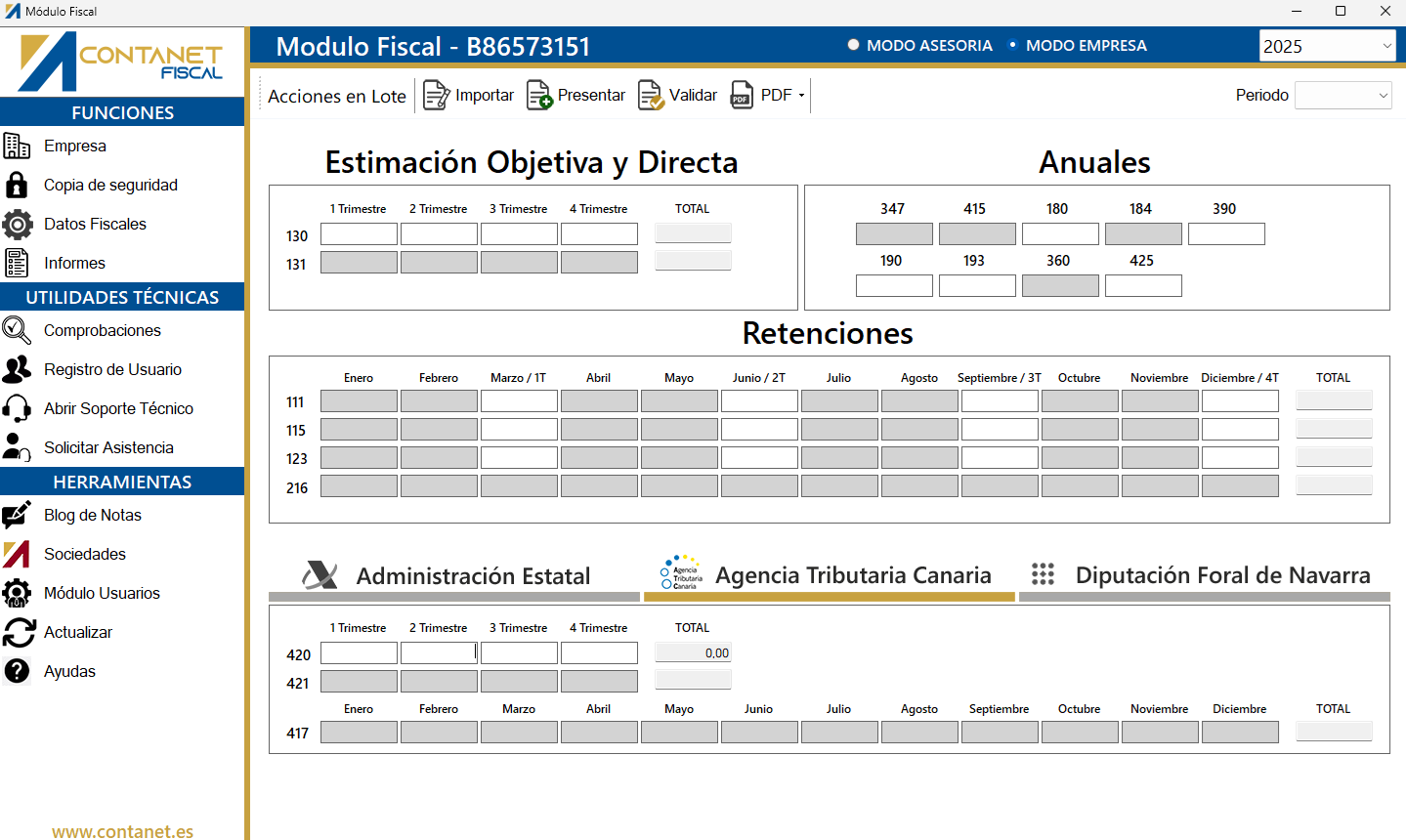
En la cabecera de la ventana, aparece el NIF de la empresa y el Ejercicio, así como los modelos fiscales activos para ese tipo de empresa. Si selecciona un ejercicio anterior podrá ver los importes de declaraciones presentadas.
Por defecto, aparece activo el Modo Empresa, desde esta opción podrá Importar (o cargar un modelo), validar, generar ficheros para envío telemático, ver borradores, etc de declaraciones fiscales de manera: Individual y en Lotes.
Las Acciones en Lote, es un método de trabajo que se combina con el desplegable Período. Es decir, podrá Importar, Presentar, Validar y crear borradores en PDF de varios modelos en la empresa activa.
La opción Modo Asesoría, genera de manera masiva modelos fiscales para diferentes sociedades.
Nota: el menú vertical cambiará dependiendo del Modo de trabajo. Si está en Modo Asesoría las Funciones se adaptarán a ese modo de trabajo
En la zona central observará los modelos fiscales disponibles.
En el pie las tributaciones existentes en Contanet, se dividen en: Administración Estatal, Agencia Tributaria Canaria y la Diputación Foral de Navarra. Según la configuración de la empresa aparecerá activa la que corresponda a su zona, sin embargo, podrá navegar entre cualquiera de ellas pulsando sobre la que necesite.
Menú vertical izquierdo, se muestran 3 grandes grupos: Funciones, Utilidades Técnicas y Herramientas.
Menú vertical - Funciones
- Empresa, muestra un desplegable de empresas existentes en el Módulo fiscal de Contanet. Podrá seleccionar la que desee abrir, escribiendo en el Buscador el nombre o el NIF, a continuación, si hace doble clic abrirá las declaraciones realizadas de la empresa elegida.
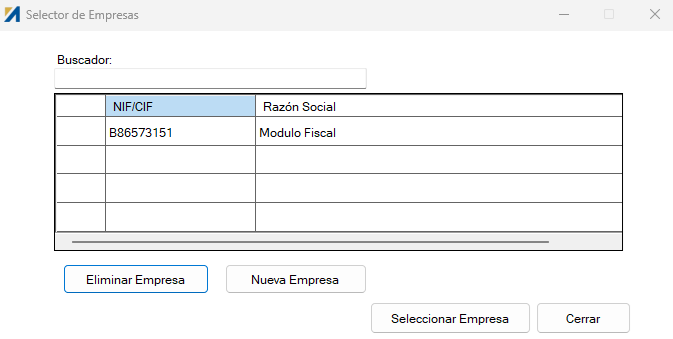
Las opciones:
- Eliminar Empresa, borra por completo las declaraciones generadas y presentadas de esa empresa. Consulte a un técnico antes de realizar esta acción, pues una vez hecho el proceso no habrá manera de recuperar los datos
- Nueva Empresa, permite generar a partir del NIF, declaraciones fiscales sin necesidad de llevar una Contabilidad asociada.
- Copia de Seguridad, permite generar y restaurar copias de seguridad.
- Datos Fiscales, a manera general se expone la información fiscal de la empresa activa, la Configuración (Rutas, Certificados) y permite activar o desactivar modelos. Además, desde esta opción aparecen campos obligatorios que debe rellenar para la generación y creación de las cuentas anuales, libros oficiales y Sociedades. Pulse aquí para información más detallada
- Informes, ideal para asesorías, podrá obtener distintos informes a partir de filtros y exportar el resultado a Excel. Estos informes muestran qué modelos ha presentado y que modelos están pendientes por presentar.
Menú vertical - Utilidades Técnicas
- Comprobación, muestra herramientas utilizadas mayormente por los técnicos de Contanet, tales como: directorios/rutas de instalación, tipo de conexión SQL, Actualización de bases de datos, Versión de: Bases de datos, Programa y Numero de serie, y Migración/importación de datos de versiones anteriores de Modulo fiscal de Contanet a la nueva. Además, desde esta operativa podrá configurar el correo, para envíos de las cartas del 347. Obtener Informes de Trazabilidad y, finalmente, podrá actualizar y descargar modelos fiscales para aquellos equipos que no suelan estar conectados a internet.
- Registro de Usuario, aparece el Nombre o usuario del equipo donde está instalado, la Empresa y el Número de Serie adquirido
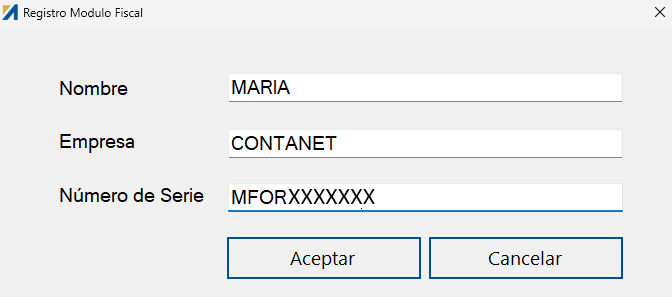
- Abrir Soporte, expone el código de conexión que solicitará el técnico para atender la incidencia o duda que plantee
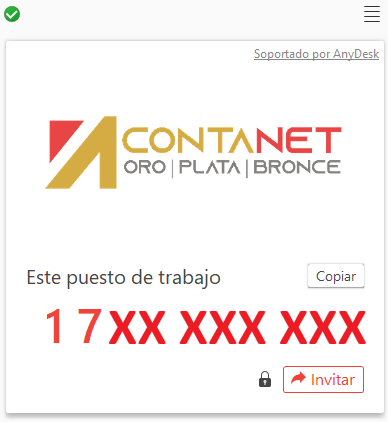
- Solicitar Asistencia, permite enviar solicitud al departamento de asistencia técnica, en el tendrá que especificar:
- Su Nombre, horario en el que mejor podamos contactar (nuestros horarios de asistencia técnica son de lunes a viernes de 7:00 a 16:00 horas Hora Canaria y de 8:00 - 17:00 hora península)
- El Método de contacto, es decir, si desea ser atendido telefónicamente o por correo (dependiendo del tipo de asistencia que precise, el técnico decidirá llamarle o enviar la respuesta al correo que usted indique),
- El Motivo de solicitud y, por último, podrá expresar con claridad cuál es la incidencia o duda.
Menú vertical - Herramientas
- Blog de Notas, abre un documento de notas donde podrá escribir información relacionada con los modelos de esa contabilidad. Este documento se guarda en la carpeta Datos de las empresas ...\Servidor\ContaNet\Datos\Datos y lleva el nombre Notas seguido del Código de esa empresa. Podrá abrir y escribir la información que desea en el momento que lo requiera.
- Sociedades, si es usuario de este módulo, al pulsar en esta opción se abrirá, para más información consulte esta página
- Módulo Usuarios, módulo en desarrollo.
- Actualizar, comprueba las actualizaciones disponibles y si existe alguna pendiente por hacer le permitirá actualizar.
- Ayudas, dirige a nuestra página web donde se muestran todas las ayudas del Módulo Fiscal.
Programa: Módulo Fiscal
Referencia: iva-igic-declaraciones-fiscal-modulo-modelo-aeat-atc-declarar-presentar-configuracion
Fecha de modificación: 11/09/2025







